การเข้ารหัสแบบ Homomorphic คืออะไร?

คำที่ผุดขึ้นมาบ่อยครั้งคือการเข้ารหัสแบบโฮโมมอร์ฟิค บริษัทและบริการออนไลน์หลายแห่งกำลังเปลี่ยนรูปแบบการเข้ารหัสเป็นประเภทการเข้ารหัสแบบโฮโมมอร์ฟิค โดยโฆษณาว่าเพื่อความเป็นส่วนตัวและความปลอดภัยของผู้ใช้ที่ดีขึ้น
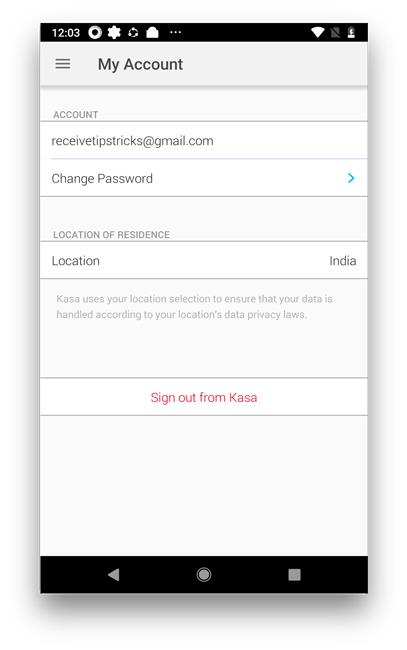
ฉันเพิ่งซื้อ Echo Dot 3 และมาพร้อมกับปลั๊กอัจฉริยะ TP-Link โอเค ฉันได้ส่วนลดถ้าฉันซื้อสองตัวนี้ด้วยกัน ฉันก็เลยซื้อ แม้ว่าจะเชื่อมต่อ Alexa กับ Smart Plug ได้ง่ายมาก แต่อาจเป็นเรื่องยากหากคุณไม่ทำตามขั้นตอนที่แน่นอน ฉันจะแสดงวิธีตั้งค่าปลั๊กอัจฉริยะ TP-Link กับ Alexa เอาล่ะ.
การตั้งค่าปลั๊กอัจฉริยะ TP-Link กับ Alexa เป็นสองส่วน และเราจะดำเนินการแต่ละขั้นตอนแยกกันเพื่อหลีกเลี่ยงความสับสน
ต้องอ่าน: Echo Dot 3 v Echo Dot 2: การเปรียบเทียบโดยละเอียด
มาตั้งค่าปลั๊กอัจฉริยะกันก่อน ฉันมี ปลั๊กอัจฉริยะ TP-Link HS100และเราจำเป็นต้องติดตั้ง แอป Kasaและเชื่อมโยงปลั๊กอัจฉริยะกับแอป
ขั้นตอนที่ 1
ติดตั้งแอพ Kasa บนสมาร์ทโฟนของคุณ คุณสามารถไปที่Play StoreและApp Storeเพื่อดาวน์โหลดสำหรับ Android และ iOS ตามลำดับ หลังจากติดตั้งแล้ว คุณจะต้องสร้างบัญชีเพื่อให้สามารถลงทะเบียนอุปกรณ์ของคุณกับเซิร์ฟเวอร์ TP-Link ได้ และหลังจากนั้นก็จะเชื่อมโยงกับ Alexa ได้ง่ายขึ้น
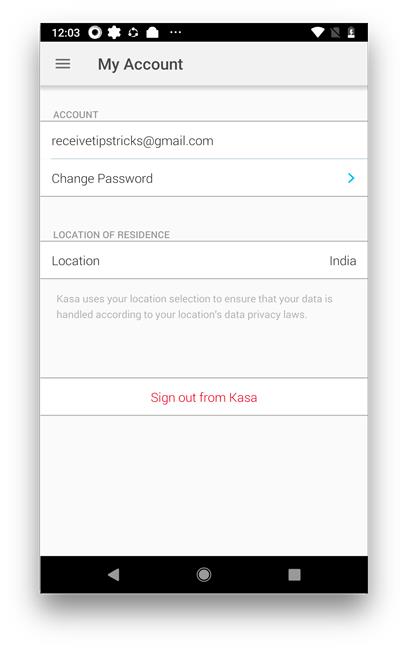 แตะที่ปุ่มสร้างบัญชีและสร้างบัญชีของคุณโดยทำตามขั้นตอนที่ไม่ควรใช้เวลานานกว่าห้านาที
แตะที่ปุ่มสร้างบัญชีและสร้างบัญชีของคุณโดยทำตามขั้นตอนที่ไม่ควรใช้เวลานานกว่าห้านาที
ขั้นตอนที่ 2
หลังจากที่คุณทำเสร็จแล้ว ให้เข้าสู่ระบบบัญชีและลงทะเบียนอุปกรณ์สมาร์ทของคุณด้วยบัญชี ซึ่งช่วยในการสร้างเครือข่ายของอุปกรณ์และเข้าถึงได้ง่ายด้วยช่องทางเดียวร่วมกัน คุณสามารถเพิ่มอุปกรณ์ได้หลายเครื่องด้วยบัญชีของคุณ และคุณจะเห็นอุปกรณ์สมาร์ทโฮม TP-Link ที่พร้อมใช้งาน
ในการลงทะเบียน TP-Link HS100 เราจะแตะที่ ปุ่ม เพิ่มอุปกรณ์ที่ด้านบนขวา ตอนนี้ เลือกประเภทของอแดปเตอร์อัจฉริยะ/อุปกรณ์ที่คุณพยายามจะลงทะเบียน ในกรณีของเรา เราจะไปกับHS100 แตะไอคอนเพื่อดำเนินการต่อ
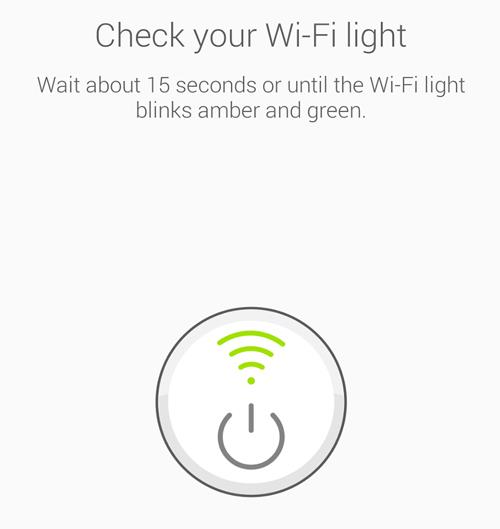
แอปจะพยายามเชื่อมต่อสมาร์ทปลั๊กดังนั้นจึงต้องอยู่ในโหมดจับคู่ โดยปกติจะแสดงคำแนะนำในแอป และคุณสามารถปฏิบัติตามคำแนะนำเหล่านี้เพื่อเชื่อมต่ออุปกรณ์ TP-Link
ขั้นตอนที่ 3
สำหรับ Smart Plug คุณต้องกดปุ่มรีเซ็ตเป็นเวลา 5 วินาทีเพื่อเปิดใช้งานโหมดจับคู่ ไฟสีเขียวและสีเหลืองจะกะพริบ หากคุณไม่เห็นไฟสีเหลืองและสีเขียวกะพริบ ให้กดปุ่มอีกครั้งเป็นเวลาห้าวินาที
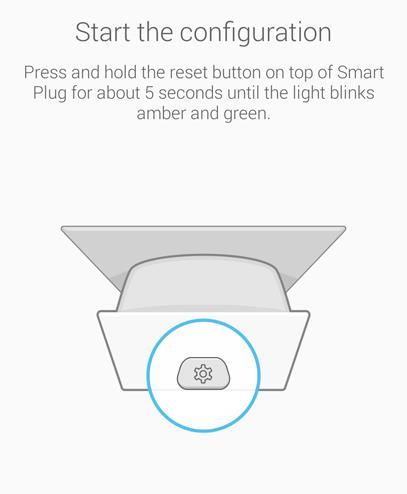
ตอนนี้แอปควรเชื่อมต่อกับปลั๊กอัจฉริยะและดำเนินการโดยอัตโนมัติและตั้งค่าอุปกรณ์ แต่ด้วยเหตุผลบางอย่าง หากไม่เป็นเช่นนั้น คุณสามารถไปที่การตั้งค่า wifi ของคุณ และเชื่อมต่อกับ ฮอตสปอ ตwifi ของปลั๊กอัจฉริยะ โดยทั่วไปจะมีชื่อว่า “ TP-Link smart Plug xxx ”
ขั้นตอนที่ 4
กลับไปที่แอป Kasa และตอนนี้ควรลงทะเบียนอุปกรณ์ของคุณและจะขอข้อมูลรับรอง wifi ที่บ้าน ของ คุณ คุณสามารถเลือก wifi ที่บ้านของคุณจากรายการและป้อนรหัสผ่านที่ถูกต้อง
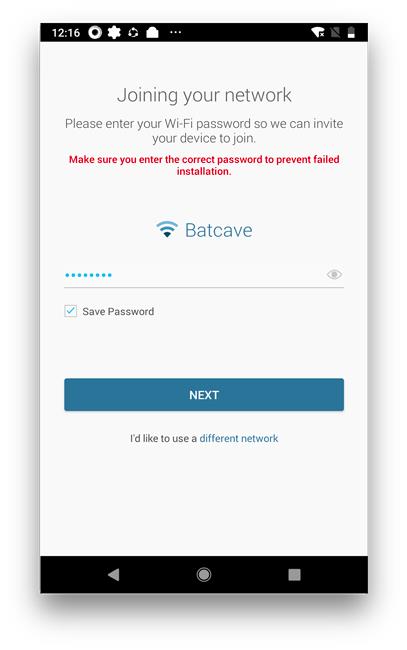 เป็นสิ่งสำคัญเพราะถ้าคุณป้อนรหัสผ่านไม่ถูกต้อง คุณจะต้องทำขั้นตอนทั้งหมดซ้ำอีกครั้ง ตอนนี้หลังจากป้อนรหัสผ่านที่ถูกต้องแล้วรอหนึ่งหรือสองนาที ควรเสร็จสิ้นการประมวลผล
เป็นสิ่งสำคัญเพราะถ้าคุณป้อนรหัสผ่านไม่ถูกต้อง คุณจะต้องทำขั้นตอนทั้งหมดซ้ำอีกครั้ง ตอนนี้หลังจากป้อนรหัสผ่านที่ถูกต้องแล้วรอหนึ่งหรือสองนาที ควรเสร็จสิ้นการประมวลผล
หลังจากที่อุปกรณ์ของคุณพร้อมและพร้อมใช้งานแล้ว สามารถควบคุมได้ด้วยแอป Kasa คุณสามารถกำหนดเวลา คุณสามารถตรวจสอบบันทึก และกำหนดเวลาให้ปลั๊กเปิด/ปิดในเวลาที่กำหนด
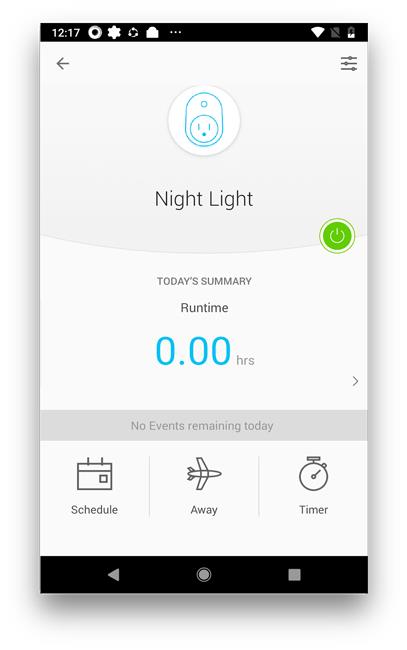
เมื่อตั้งค่า TP-Link แล้ว เราจำเป็นต้องตั้งค่าและจับคู่อุปกรณ์กับ Alexa
ตั้งค่า Alexa บน Echo
หากคุณมี Alexa และใช้งานอยู่แล้ว คุณสามารถข้ามไปยังขั้นตอนที่ 6แล้วทำตามขั้นตอนได้ สำหรับผู้ที่ตั้งค่า Alexa เป็นครั้งแรก อ่านต่อ
ขั้นตอนที่ 5
คุณต้องติดตั้งแอป Amazon Alexa ซึ่งสามารถดาวน์โหลดได้จาก Play Store และ App Store สำหรับAndroidและiOSตามลำดับ
หลังจากที่คุณติดตั้งแอปแล้ว คุณต้องลงชื่อเข้าใช้แอปด้วยบัญชี Amazon ของคุณ โดยทั่วไปแล้วบัญชี Amazon ที่มีอยู่ของคุณจะทำงานได้ดี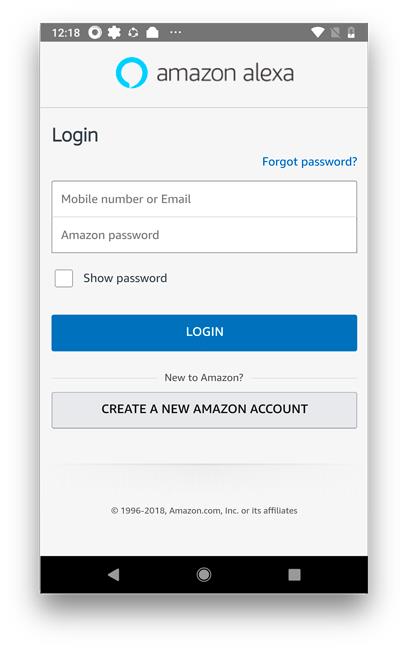
หลังจากที่คุณลงชื่อเข้าใช้แอป Amazon Alexa สำเร็จแล้ว เราจำเป็นต้องเชื่อมโยง Alexa ของคุณกับบัญชี
ขั้นตอนที่ 6
แตะที่ไอคอนอุปกรณ์ที่ด้านล่างขวาแล้วกด ไอคอน เพิ่มอุปกรณ์ (+)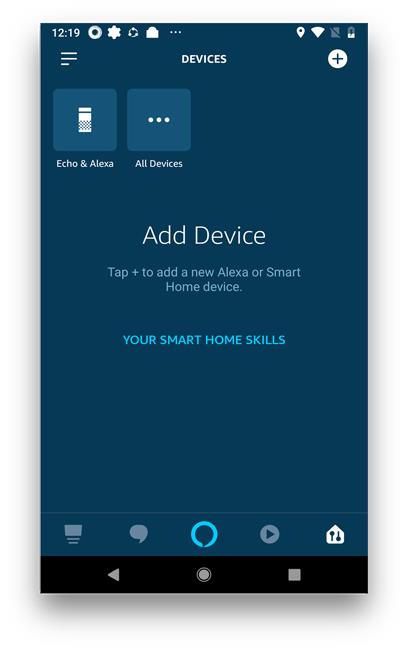
ตอนนี้เปิดอุปกรณ์เสียงก้องของคุณและวางไว้ในโหมดจับคู่โดยกดปุ่ม Action (.) ประมาณ 6 วินาที ตอนนี้คุณควรเห็นวงแหวนไฟสีส้ม
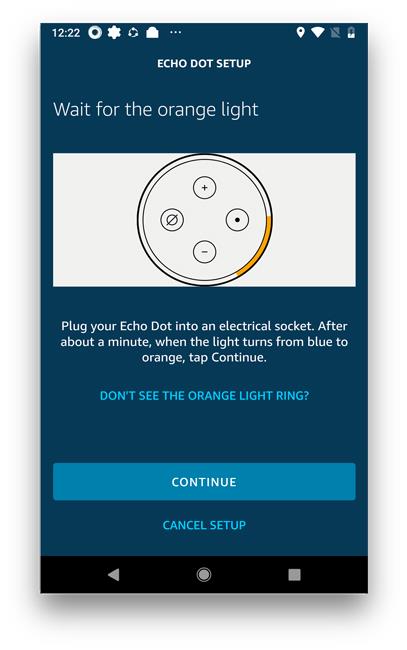
กลับไปที่แอป Alexa แล้วลองเชื่อมต่อกับอุปกรณ์ echo หรือหากไม่แสดงขึ้นมา คุณสามารถไปที่การตั้งค่าและเชื่อมต่อกับฮอตสปอต echo wifiได้เหมือนกับที่เราทำกับปลั๊กอัจฉริยะ ชื่อ wifi จะขึ้นแบบนี้ “ Amazon -xxx “ เชื่อมต่อกับมัน
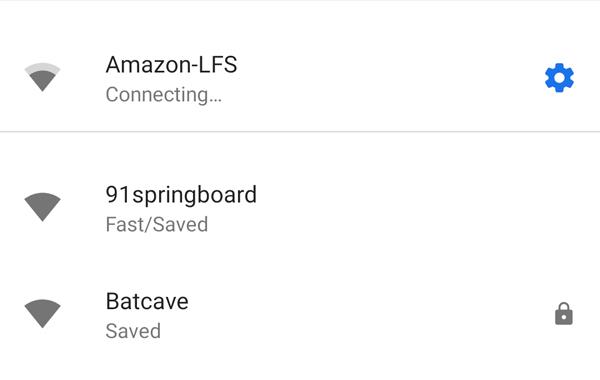
กลับไปที่แอป Alexa และตอนนี้ควรเสร็จสิ้นกระบวนการโดยขอให้คุณเข้าสู่ wifi ที่บ้าน ป้อนรายละเอียด Wifi ที่ถูกต้องและให้เวลาสักครู่เพื่อใช้การเปลี่ยนแปลง หลังจากเสร็จสิ้น Echo จะแจ้งว่าเปิดใช้งานสำเร็จแล้ว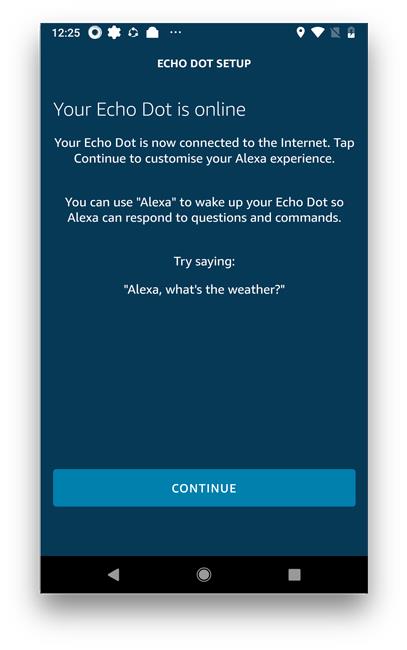
ตอนนี้อุปกรณ์ทั้งสองได้รับการตั้งค่าเฉพาะและจะทำงานได้ดีอย่างอิสระ ในการเชื่อมโยงอุปกรณ์อัจฉริยะของคุณกับ Alexa เราจำเป็นต้องเปิดใช้งาน TP-Link Skill
ขั้นตอนที่ 7
ในการติดตั้งทักษะ ให้ไปที่แอป Alexa แล้วแตะไอคอนแฮมเบอร์เกอร์แล้วเลือกทักษะ ค้นหา TP-Link และจะแสดงผลลัพธ์ เลือก TP-Link Kasa Skill ติดตั้งในบัญชี Alexa ของคุณ
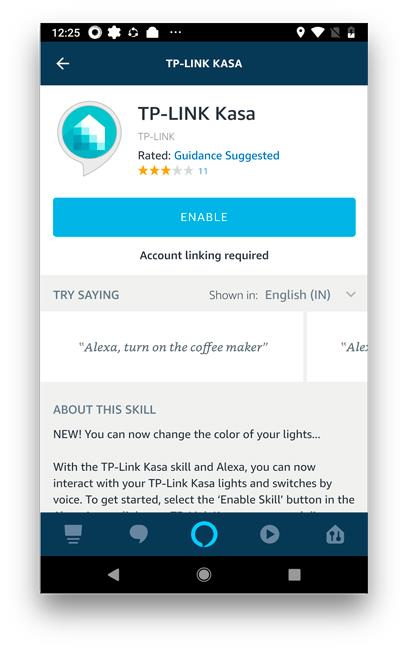
จะต้องเชื่อมโยงบัญชี TP-Link ของคุณกับ Alexa เพื่อให้เข้าถึงได้ง่าย มันจะโหลดหน้าและขอข้อมูลบัญชี TP-Link ป้อนรายละเอียดแล้วกดเข้าสู่ระบบ หลังจากเข้าสู่ระบบสำเร็จ คุณสามารถกลับไปที่แอป Alexa
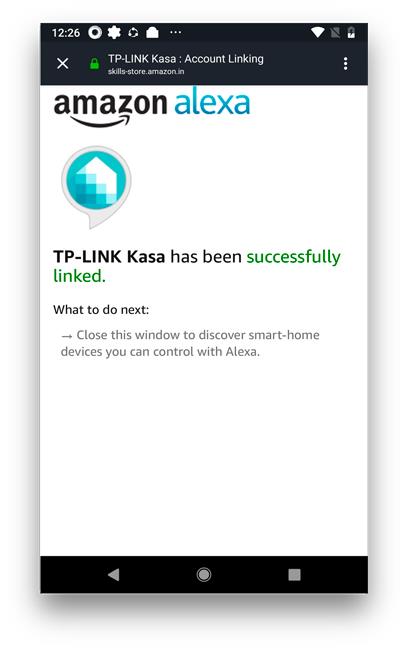
ขั้นตอนที่ 8
ตอนนี้บัญชี TP-Link เชื่อมโยงกับบัญชี Alexa แล้ว จะทำให้ Alexa ควบคุมอุปกรณ์ได้อย่างราบรื่น ไปที่แท็บอุปกรณ์โดยแตะที่ปุ่มมุมล่างขวา แตะอุปกรณ์ทั้งหมดแล้วมองหาปลั๊กอัจฉริยะแตะที่ไอคอน จากนั้นอุปกรณ์จะค้นพบอุปกรณ์ที่เชื่อมโยงจากบัญชี TP-Link ไปยัง Alexa โดยอัตโนมัติ
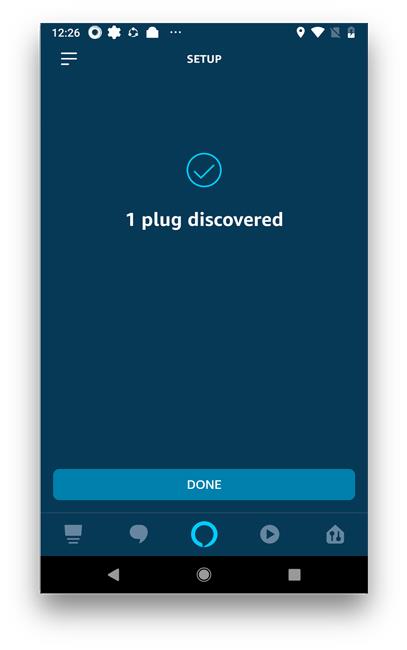
ตอนนี้จะปรากฏในรายการอุปกรณ์ในบัญชี Alexa และคุณสามารถควบคุมอุปกรณ์ทั้งหมดได้ คุณยังสามารถเปลี่ยนชื่ออุปกรณ์เพื่อให้เป็นธรรมชาติมากขึ้นเมื่อคุณส่งคำสั่งไปยัง Alexa ฉันตั้งชื่อปลั๊กอัจฉริยะของฉันว่า "โคมไฟตั้งโต๊ะ" เพราะมันให้พลังงานแก่โคมไฟตั้งโต๊ะเท่านั้น และรู้สึกเป็นธรรมชาติมากขึ้นเมื่อฉันถาม Alexa ว่า " Alexa, Power On the Table Lamp "
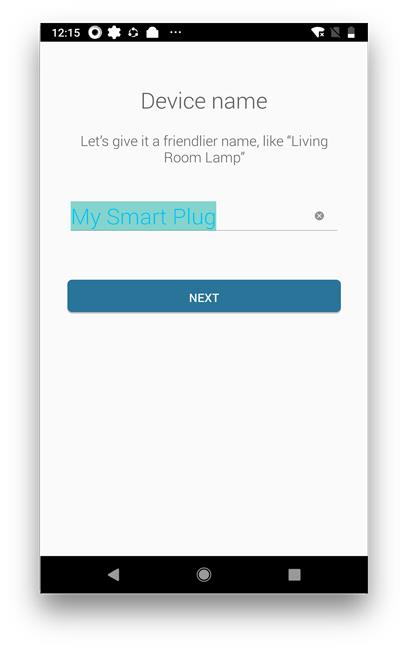
ตอนนี้ฉันสามารถถาม Alexa ได้ “เฮ้ Alexa เปิดโคมไฟตั้งโต๊ะ” และมันบังคับทันที เป็นวิธีที่รวดเร็วมากและเป็นผลสืบเนื่องที่ดีในการผสานรวมเครื่องใช้ในบ้านอัจฉริยะเข้ากับบ้านของคุณ
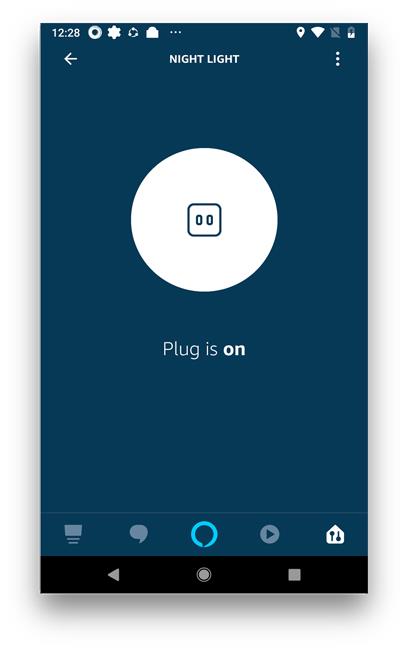
วิธีการตั้งค่า TP-Link Smart Plug กับ Alexa
ฉันทำบทความแสดงวิธีการนี้สำหรับผู้ที่เพิ่งเจออุปกรณ์สมาร์ทโฮม อาจดูน่ากลัวเล็กน้อยขณะตั้งค่าอุปกรณ์แต่ละเครื่อง ฉันหวังว่าบทความนี้จะเป็นคำแนะนำอย่างละเอียดเกี่ยวกับวิธีตั้งค่าอุปกรณ์อัจฉริยะของคุณ เมื่อคุณตั้งค่าอุปกรณ์เครื่องหนึ่งแล้ว คุณสามารถเพิ่มอุปกรณ์ได้ง่ายมากหลังจากนั้น บอกเราในความคิดเห็นหากคุณประสบปัญหาใด ๆ
อ่านเพิ่มเติม: 30+ สุดยอดทักษะ Alexa สำหรับอินเดีย
คำที่ผุดขึ้นมาบ่อยครั้งคือการเข้ารหัสแบบโฮโมมอร์ฟิค บริษัทและบริการออนไลน์หลายแห่งกำลังเปลี่ยนรูปแบบการเข้ารหัสเป็นประเภทการเข้ารหัสแบบโฮโมมอร์ฟิค โดยโฆษณาว่าเพื่อความเป็นส่วนตัวและความปลอดภัยของผู้ใช้ที่ดีขึ้น
สำหรับคนส่วนใหญ่ สื่อดิจิทัลเป็นส่วนหนึ่งของชีวิตประจำวันของคุณ แต่เราไม่ได้คิดเสมอว่ามันถูกสร้างขึ้นมาอย่างไร
การแสดงสนามแสงค่อยๆ เปลี่ยนแปลงวิธีที่เราเห็นโลกรอบตัวเรา หรือว่าเรามองโลกที่ไม่อยู่รอบตัวเราอย่างไร ตั้งแต่การถ่ายภาพแบบคลาสสิกไปจนถึงการศึกษาขั้นสูงและการวินิจฉัย ไปจนถึงการแสดงตนและความบันเทิงทางไกล บทความนี้จะพิจารณาว่าการแสดงผลภาคสนามแสงคืออะไร ประเภทของจอแสดงผลที่แตกต่างกันทำงานอย่างไร และใช้งานอย่างไร
แพลตฟอร์มส่วนใหญ่ที่เราใช้สื่อสารกันทางออนไลน์เชื่อมโยงกับผู้ให้บริการรายเดียว แต่ไม่มีเหตุผลทางเทคนิคสำหรับสิ่งต่าง ๆ ที่จะเป็นเช่นนี้ มีวิธีแชทออนไลน์ที่ให้ความเป็นส่วนตัวและเสรีภาพในระดับที่สูงขึ้น เมทริกซ์เป็นหนึ่งในวิธีเหล่านั้น
ไม่ว่าจะเป็นอุปกรณ์ต่อพ่วงคอมพิวเตอร์ เครื่องใช้อัจฉริยะ อุปกรณ์ Internet of Things (IoT) หรือเครื่องมือวัดทางอิเล็กทรอนิกส์ ทั้งหมดนี้ใช้โปรโตคอลการสื่อสารแบบอนุกรมเพื่อเชื่อมต่อส่วนประกอบอิเล็กทรอนิกส์ต่างๆ เข้าด้วยกัน
อินเทอร์เน็ตทำให้ผู้คนเชื่อมต่อกันมากขึ้นกว่าเดิม ไม่ว่าจะดีขึ้นหรือแย่ลง เท่าที่ผู้คนใช้อินเทอร์เน็ตเพื่อจุดประสงค์ที่สร้างสรรค์และสนุกสนาน คนอื่น ๆ ก็ใช้มันเพื่อทำการกลั่นแกล้งรูปแบบใหม่: การกลั่นแกล้งทางอินเทอร์เน็ต
Cryptocurrencies เป็นสกุลเงินดิจิทัลที่ทำงานบนเครือข่ายคอมพิวเตอร์แบบกร���จายอำนาจที่เรียกว่าบล็อคเชน สกุลเงินดิจิตอลที่สำคัญและเป็นที่ยอมรับกันอย่างแพร่หลาย ได้แก่ Bitcoin, Ethereum, Tether, Cardano, Binance Coin และ USD Coin
ไฮเปอร์ไวเซอร์เป็นซอฟต์แวร์ที่ใช้สร้างเครื่องเสมือน เครื่องเสมือนเป็นเครื่องจำลองคอมพิวเตอร์ เครื่องเสมือนถูกใช้เพื่อสร้างสภาพแวดล้อมการประมวลผลที่หลากหลายบนฮาร์ดแวร์ชิ้นเดียว
การตั้งค่า Wi-Fi สำหรับบ้านหรือธุรกิจของคุณอาจกลายเป็นเรื่องยุ่งยากและสับสนได้ง่าย มีข้อกำหนดและอุปกรณ์ที่เกี่ยวข้องกันค่อนข้างน้อย และทุกสถานการณ์ของ Wi-Fi นั้นไม่เหมือนกัน ธุรกิจขนาดใหญ่ที่มีอุปกรณ์จำนวนมากที่เชื่อมต่อกับเครือข่ายในพื้นที่ขนาดใหญ่จะต้องมีสิ่งที่แตกต่างอย่างมากจากบ้านธรรมดาที่มีอุปกรณ์เพียงไม่กี่เครื่อง
หากคุณเป็นเจ้าของสกุลเงินดิจิทัลจำนวนเท่าใดก็ได้ คุณอาจสงสัยว่าจะจัดเก็บอย่างไรให้ปลอดภัยที่สุด เนื่องจากเงินดิจิตอลเป็นสกุลเงินดิจิทัล คุณจึงไม่สามารถใส่มันลงในลิ้นชักข้างเตียงหรือตู้เซฟได้ แต่จะต้องเก็บไว้ในชิ้นส่วนของฮาร์ดแวร์หรือซอฟต์แวร์แทน





